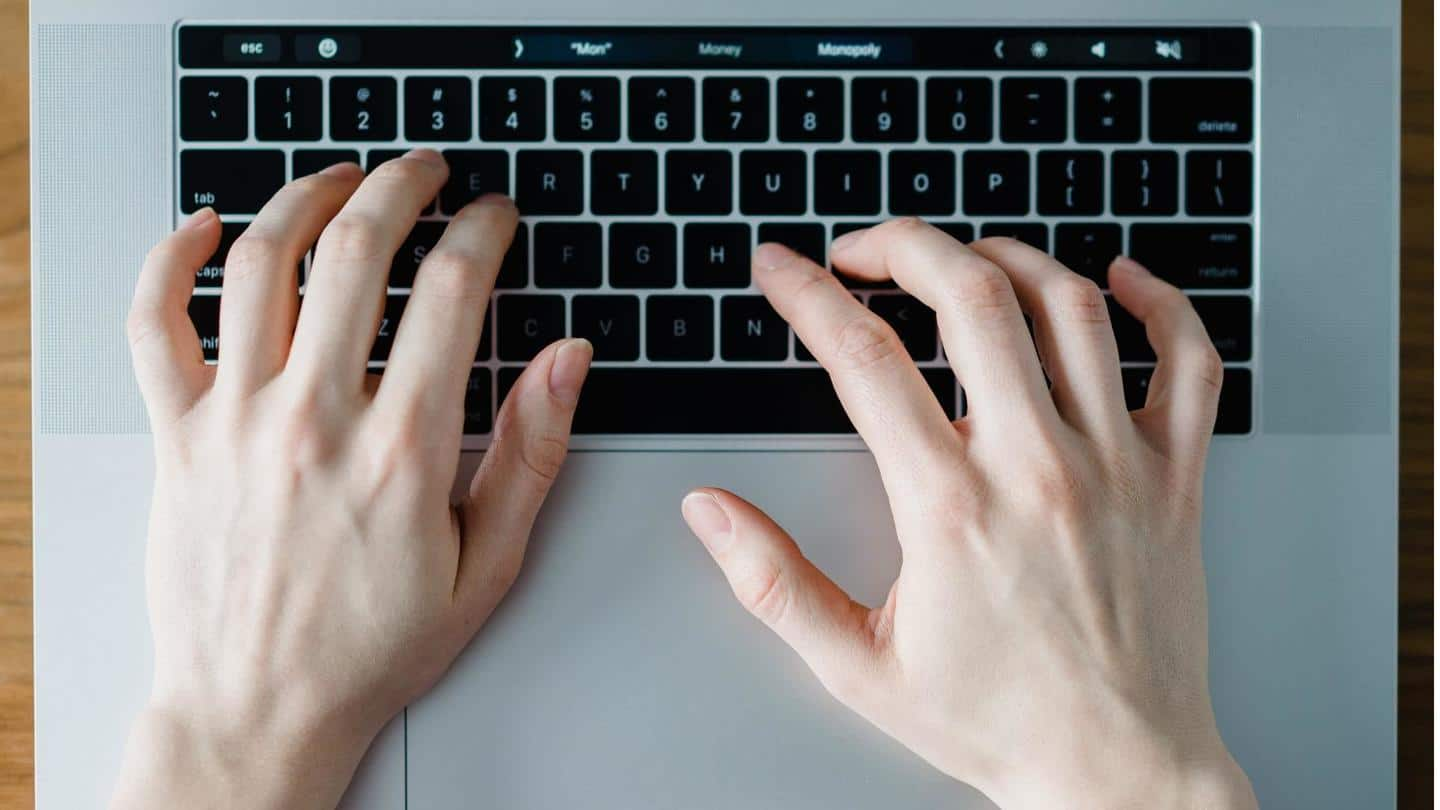
कीबोर्ड के बिना भी कंप्यूटर से कर सकते हैं टाइपिंग, ऑनस्क्रीन कीबोर्ड का ऐसे करें यूज
क्या है खबर?
कई बार काम करते-करते अचानक से लैपटॉप और कंप्यूटर का कीबोर्ड खराब हो जाता है। ऐसे में आपको परेशानी का सामना करना पड़ता है। टाइपिंग करने वाले लोगों का काम कीबोर्ड की एक बटन खराब होने से ही रुक जाता है, लेकिन क्या आप जानते हैं कि कंप्यूटर में पहले से ऑनस्क्रीन कीबोर्ड मौजूद होता है। इसे आप माउस से चला सकते हैं और इसके लिए कीबोर्ड की भी जरूरत नहीं पड़ती। आइए जानें, कैसे करें इसका यूज।
ऑनस्क्रीन कीबोर्ड
कैसे ऑन करें ऑनस्क्रीन कीबोर्ड
ऑनस्क्रीन कीबोर्ड को ऑन करना बहुत आसान है। इसके लिए आपको सबसे पहले स्क्रीन पर दिखाई दे रहे स्टार्ट बटन पर जाएं। इसके बाद वहां प्रोग्राम के लिए दिए जा रहे ऑप्शन पर टैप करें या ऑनस्क्रीन कीबोर्ड के लिए सर्च करें। अब आपके सामने कीबोर्ड खुल जाएगा। उसमें आप माउस की मदद से टैप कर टाइप कर सकते हैं। इसमें वह सभी बटन होंगी, जो कीबोर्ड में होती हैं और जिनका उपयोग टाइपिंग के लिए किया जाता है।
लाभ
माउस का क्लिक खराब होने के भी कर सकते हैं इसका यूज
ऑनस्क्रीन कीबोर्ड आपकी एक अन्य समस्या का भी समाधान होता है। अगर आपके माउस का क्लिक खराब हो जाए तब भी आप इससे टाइपिंग कर सकते हैं। इसके लिए आपको जो अक्षर टाइप करना हो उस पर माउस का कर्सर ले जाएं और उस पर ही रखें। वह अक्षर अपने आप टाइप हो जाएगा। हालांकि, आपको इसके लिए उसकी सेटिंग में चेंज करना होगा। तभी इस फीचर का यूज किया जा सकता है।
स्टेप्स
ऐसे चेंज करें सेटिंग
इसके लिए ऑनस्क्रीन कीबोर्ड में ऑप्शन पर टैप करें। अब आपके सामने एक नई विंडो खुलकर आ जाएगी। उसमें 'हॉवर ओवर कीज' पर जाएं। वहां आपको टाइमिंग सेट करने का ऑप्शन दिखाई देगा, जिससे आप यह सेट कर पाएंगे कि कितनी देर कर्सर को अक्षर पर रखने पर वह अपने आप टाइप हो जाएगा। अपने अनुसार समय सेट करने के बाद ओके पर टैप करें। अब आप बिना माउस के क्लिक के भी कीबोर्ड का यूज कर पाएंगे।
कीबोर्ड
बोलकर ऐसे करें टाइप
ऊपर बताए गए तरीकों के अलावा आप बोलकर भी टाइपिंग कर सकते हैं। इसके लिए क्रोम एक्सटेंशन वॉइस नोट II- स्पीच टू टेक्स्ट की मदद लेनी होगी। क्रोम वेबस्टोर में जाकर इस एक्सटेंशन को इंस्टॉल करें। उसके बाद क्रोम ब्राउजर ओपन करें और सबसे ऊपर दिए जा रहे ऐप के ऑप्शन पर टैप करें। अब वॉयस नोट सामने आ जाएगा। इस पर टैप कर आप आसानी से इसका उपयोग कर सकते हैं और बोलकर कुछ भी टाइप कर सकते हैं।